
Jedným z najdôležitejších procesov pri práci v programe Excel je formátovanie. S tým nie je len vzhľad tabuľky, ale tiež špecifikuje indikáciu toho, ako program vnímanie dát umiestnených v konkrétnej bunke alebo rozsahu. Bez pochopenia princípov fungovania tohto nástroja nie je možné tento program zvládnuť dobre. Pozrime sa podrobne, čo je formátovanie v exterele a spôsob, akým by sa mali používať.
Lekcia: Ako formátovať tabuľky v programe Microsoft Word
Formátovacie tabuľky
Formátovanie je celá sada nastavenia opatrení pre vizuálny obsah tabuliek a vypočítaných údajov. Táto oblasť zahŕňa zmenu v obrovskom počte parametrov: Veľkosť, typ a farbu písma, veľkosť buniek, výplň, hranica, formát údajov, zarovnanie a oveľa viac. Budeme hovoriť viac o týchto nehnuteľnostiach nižšie.Automobilový
Akákoľvek škála listov s údajmi môže byť aplikovaná automatické formátovanie. Program formátuje špecifikovanú oblasť ako tabuľku a priradí niekoľko predinštalovaných vlastností.
- Vyberte rozsah buniek alebo tabuľky.
- Byť v karte "HOME", kliknite na tlačidlo "Formát ako tabuľka". Toto tlačidlo je umiestnené na pásku v bloku "štýlov". Potom sa otvorí veľký zoznam štýlov s predinštalovanými vlastnosťami, ktoré si užívateľ môže vybrať podľa vlastného uváženia. Stačí len kliknúť na príslušnú možnosť.
- Potom sa otvorí malé okno, v ktorom potrebujete potvrdiť správnosť zadaných súradníc. Ak ste ukázali, že nie sú správne zadané, zmení sa zmeny. Je veľmi dôležité venovať pozornosť parametrom "tabuľky s titulkami". Ak sú vo vašom stole titulky (a v ohromnej väčšine prípadov je), potom by mala stáť oproti tomuto parametrovi. V opačnom prípade musí byť odstránený. Keď sú všetky nastavenia dokončené, stlačte tlačidlo "OK".



Potom bude mať tabuľka vybraný formát. Ale vždy je možné upravovať pomocou presnejších nástrojov formátovania.
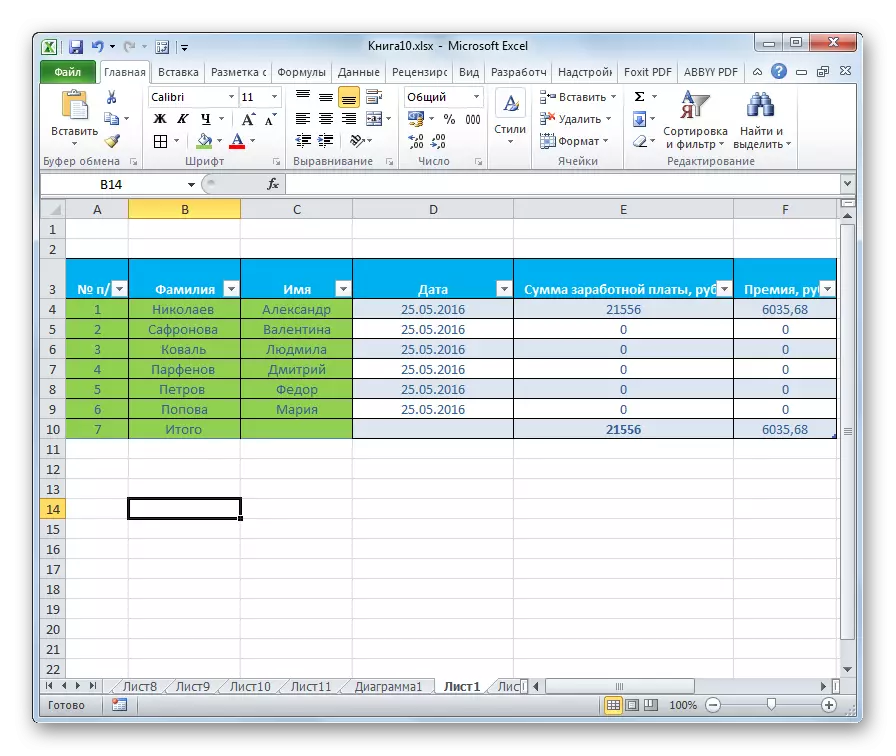
Prechod na formátovanie
Užívatelia, ktorí nie sú vo všetkých prípadoch, spĺňajú súbor charakteristík, ktoré sú prezentované v AutoFormatingu. V tomto prípade je možné nastaviť tabuľku manuálne pomocou špeciálnych nástrojov.
Prejdite na formátovacie tabuľky, to znamená, že môžete zmeniť svoj vzhľad, môžete prostredníctvom kontextového menu alebo vykonaním krokov pomocou páskových nástrojov.
Ak chcete prejsť na formátovanie cez kontextové menu, musíte vykonať nasledujúce kroky.
- Vyberte bunku alebo rozsah tabuľky, ktorý chceme formátovať. Kliknite na tlačidlo IT doprava. Otvorí sa kontextové menu. Vyberte ho v "formáte buniek ...".
- Po tom, okno s formátom buniek sa otvorí, kde môžete produkovať rôzne typy formátovania.
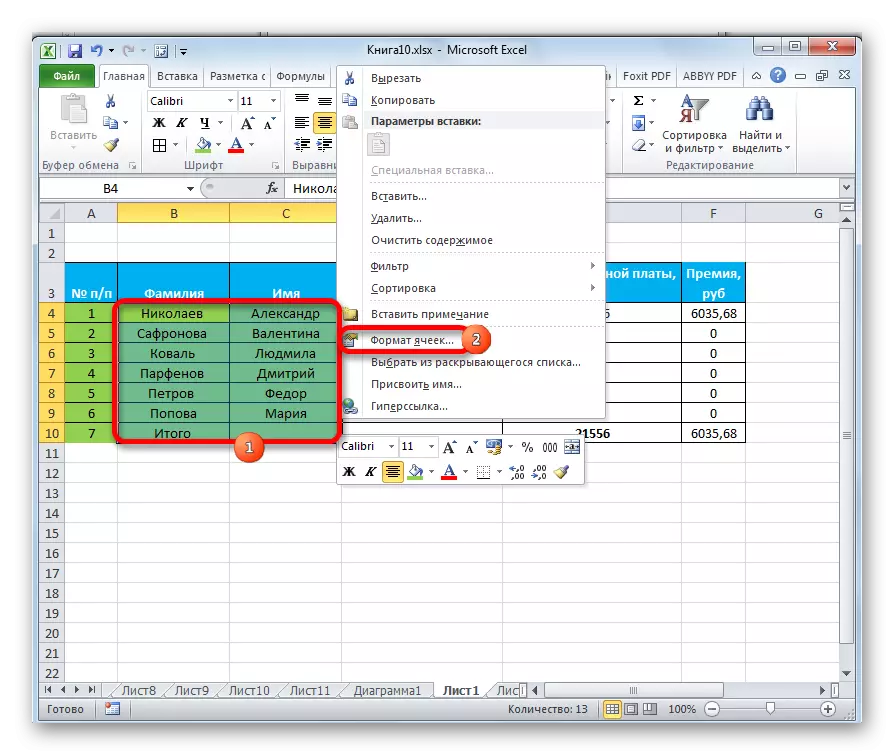
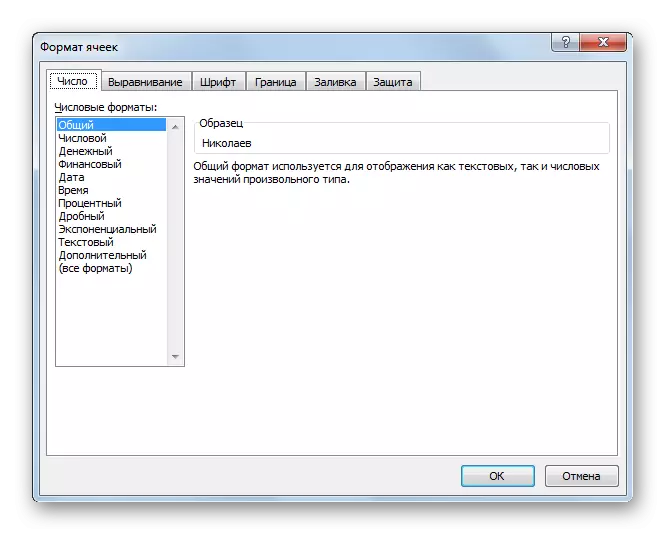
Formátovanie nástrojov na pásku sú v rôznych záložkách, ale väčšina z nich v karte "HOME". Aby ste ich mohli použiť, musíte vybrať príslušný prvok na hárku a potom kliknite na tlačidlo na páske.
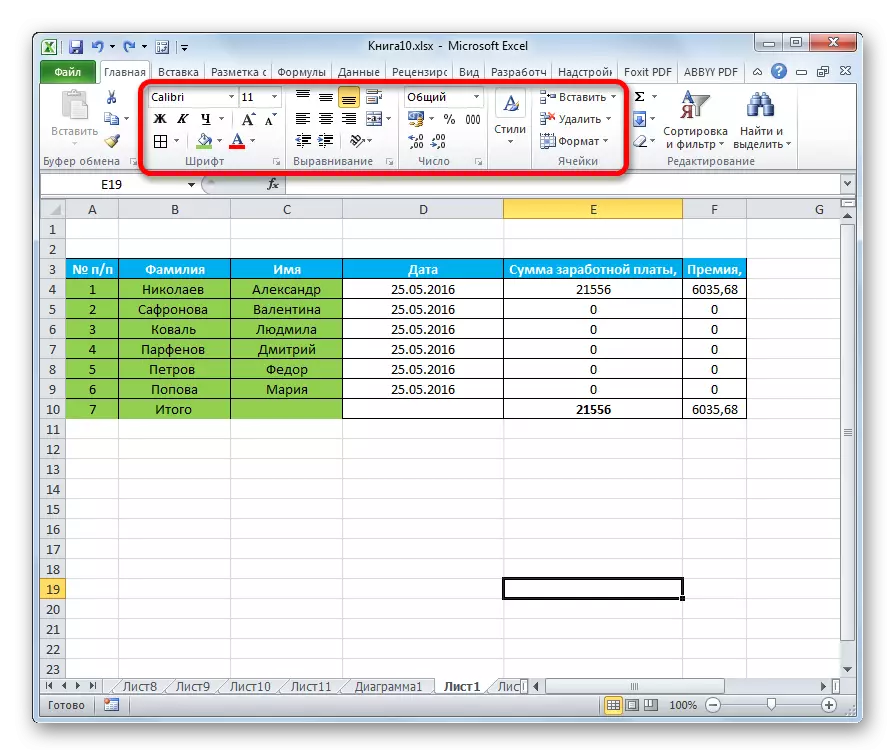
Formátovanie údajov
Jedným z najdôležitejších typov formátovania je formát typu údajov. Je to spôsobené tým, že to určuje toľko, že sa objaví zobrazené informácie, koľko program uvádza, ako ho spracovať. Excel je úplne odlišný od spracovania číselných, textových, peňažných hodnôt, dátumov a časových formátov. Typ údajov môžete formátovať zvolený rozsah podľa kontextového menu a pomocou pásky.
Ak otvoríte okno "Cell Format" cez kontextové menu, požadované nastavenia budú umiestnené v karte "Číslo" v parametroch "Číselné formáty". V skutočnosti je to jediný blok v tejto karte. Existuje výber jedného z formátov dát:
- Numerické;
- Textové;
- Čas;
- Dátum;
- Peňažné;
- Všeobecne atď.
Po vykonaní voľby musíte kliknúť na tlačidlo "OK".
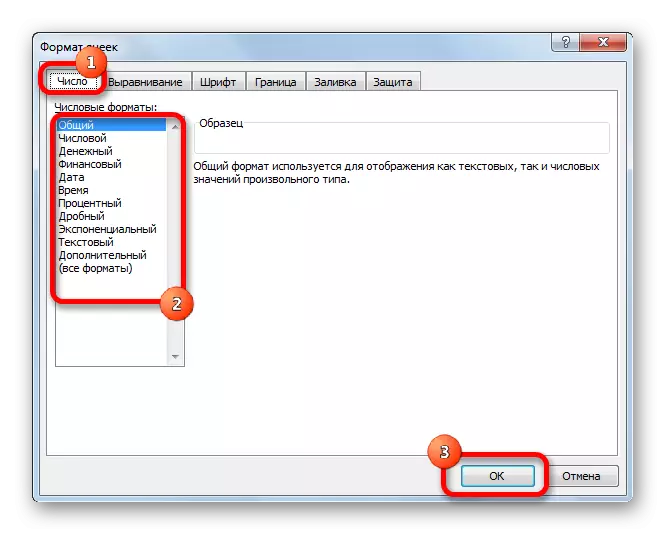
Okrem toho sú pre niektoré parametre k dispozícii ďalšie nastavenia. Napríklad pre číselný formát na pravej strane okna môžete nastaviť, koľko značiek po zobrazení čiarky sa zobrazí frakčné čísla a či je separátor zobrazený medzi vypúšťaním v číslach.
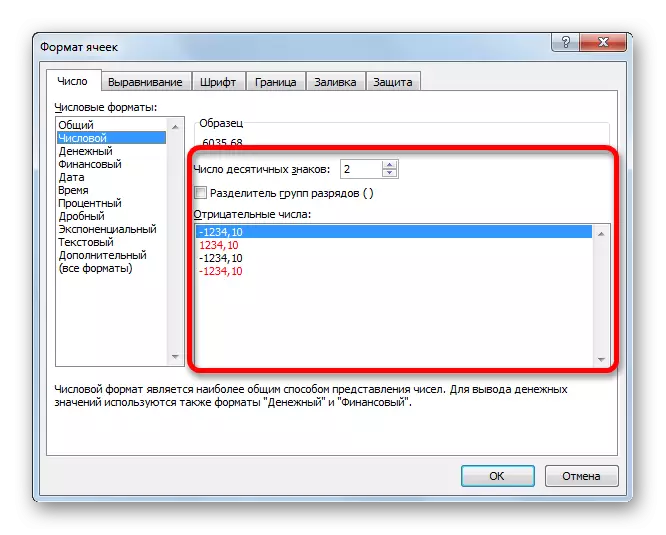
Pre parameter "Dátum" je možnosť inštalácie k dispozícii, v ktorom dátume sa dátum zobrazenia na obrazovke (iba čísla, čísla a mená, atď.).
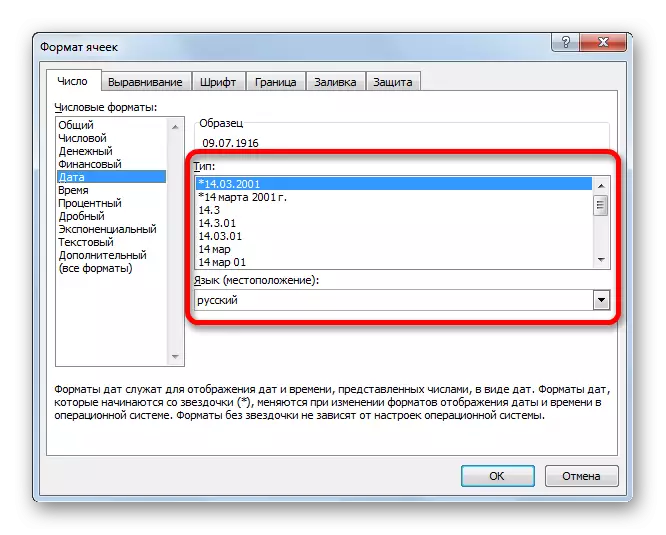
Podobné nastavenia sú k dispozícii vo formáte "Time".
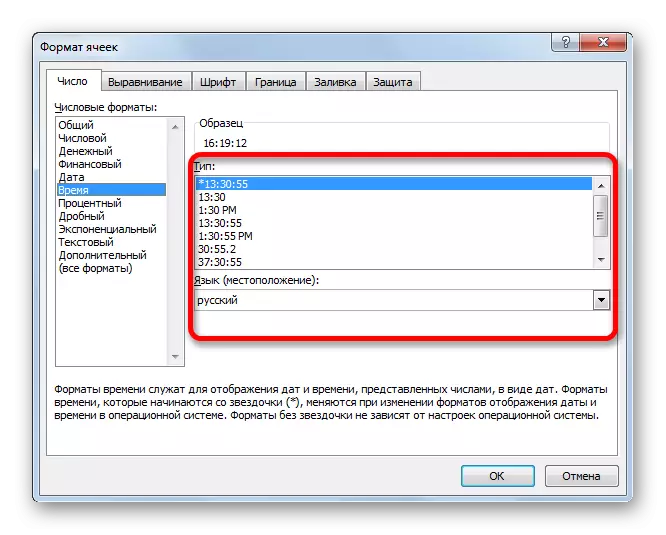
Ak zvolíte "Všetky formáty", potom sa zobrazia všetky dostupné podtypy formátovania údajov v jednom zozname.

Ak chcete formátovať údaje prostredníctvom pásky, potom v záložke "HOME", musíte kliknúť na rozbaľovací zoznam umiestnený v paneli s nástrojmi "Číslo". Potom sa zistí zoznam základných formátov. Je pravda, že je stále menej podrobná ako v predtým opísanej verzii.

Avšak, ak chcete presnejšie formátovanie, potom musíte kliknúť na "iné číselné formáty ...". Okno "Cell Format" sa otvorí s úplným zoznamom zmien v nastaveniach.
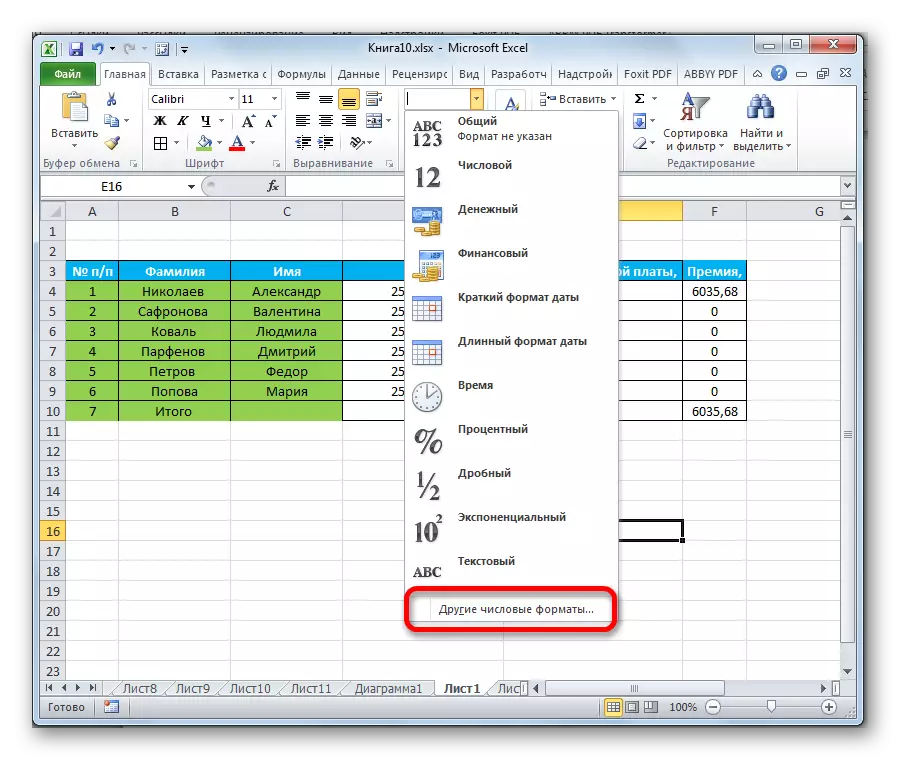
Lekcia: Ako zmeniť formát buniek v programe Excel
Zarovnanie
Celý blok nástrojov je uvedený v karte "zarovnanie" v okne "Cell Format".
Inštaláciou vtákov v blízkosti zodpovedajúceho parametra môžete kombinovať vybrané bunky, aby sa šírka šírky a preneste text podľa slov, ak sa nezhoduje do hranicu buniek.
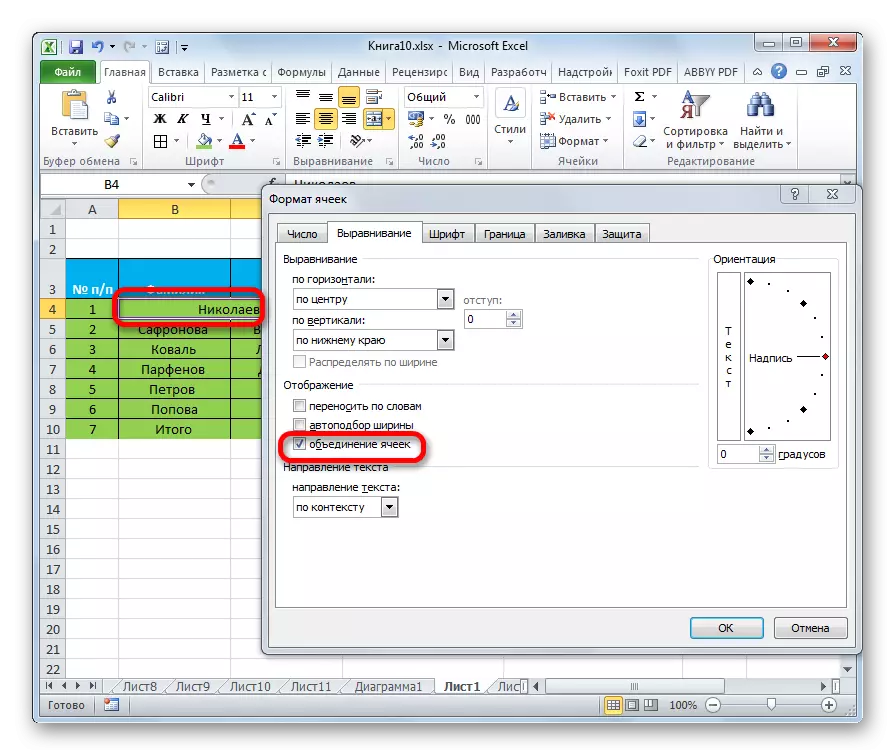
Okrem toho, na tej istej karte môžete text umiestniť do horizontálnej bunky a vertikálnej bunky.
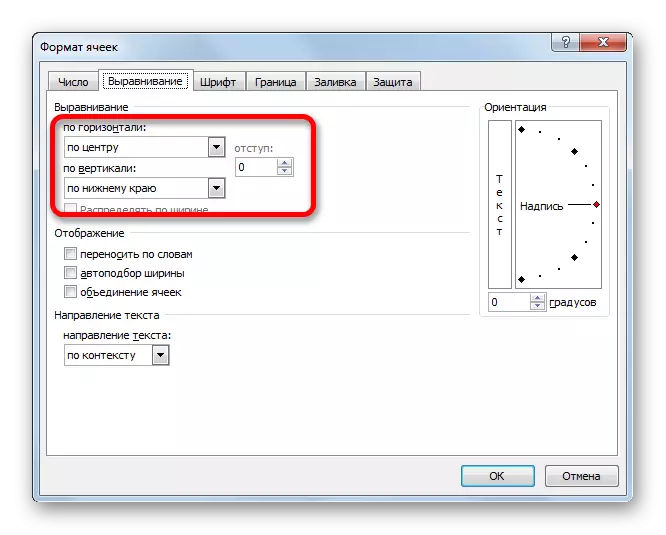
Parameter "Orientácia" používa uhol usporiadania textu v tabuľkovej bunke.
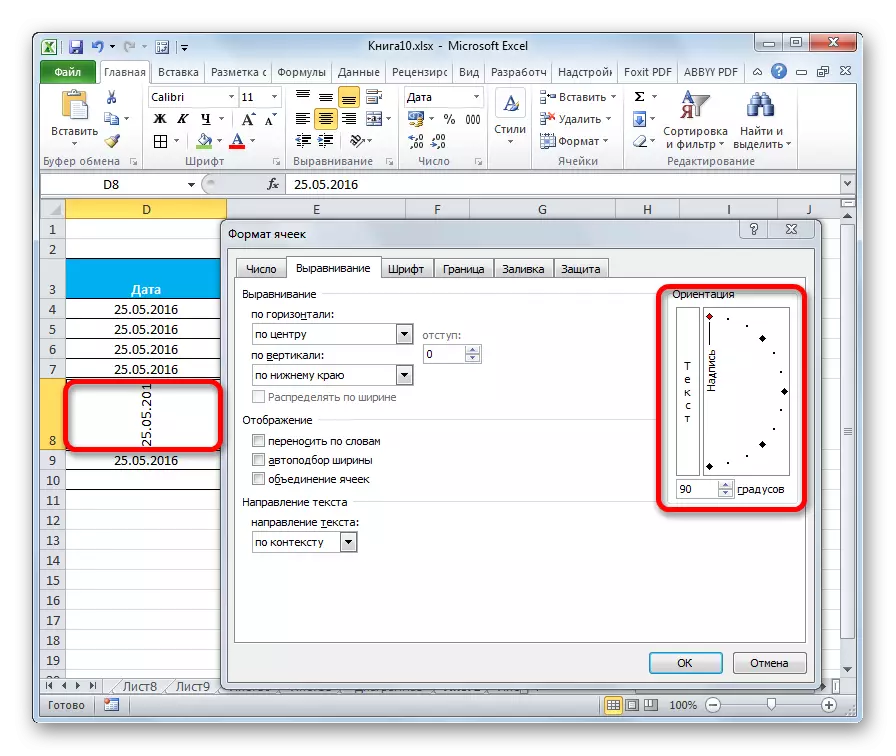
Blok nástroj "zarovnanie" je tiež na páske v karte Domov. Existujú všetky rovnaké funkcie ako v "formáte buniek", ale v skrátenejšej verzii.

Písmo
V karte "Font" majú formátovanie okien dostatočné možnosti na nastavenie písma vyhradeného rozsahu. Medzi tieto funkcie patrí zmena nasledujúcich parametrov:
- typ písma;
- Nápis (kurzíva, tučné, obvyklé)
- veľkosť;
- Farba;
- modifikácia (substitúcia, pevná, krížená).
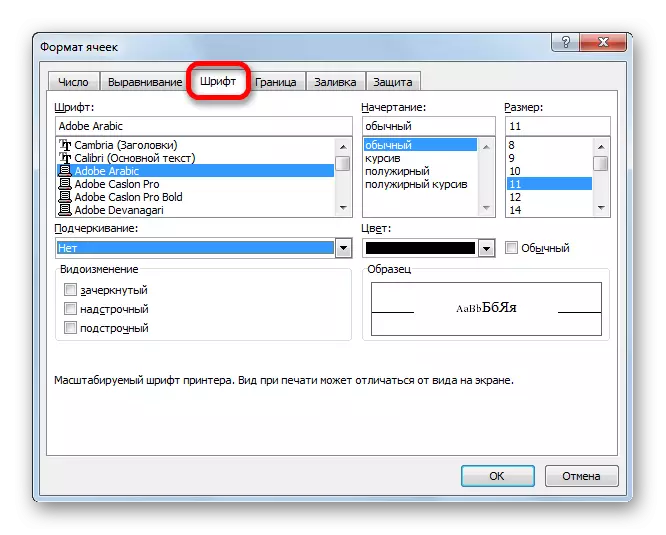
Na páske existuje aj nástroj náradia s podobnými schopnosťami, ktoré sa tiež nazýva "font".

Hranica
V karte "Hranica" môže byť okno Formát nakonfigurovať typ riadku a jeho farbu. Ihneď sa určí, ktoré hranice bude: interné alebo externé. Vo všeobecnosti môžete odstrániť hranicu, aj keď je už k dispozícii v tabuľke.

Ale na páske neexistuje samostatný blok nástrojov pre nastavenia hraníc. Na tieto účely je na karte Home zvýraznené iba jedno tlačidlo, ktoré sa nachádza v skupinovej skupine fontov.
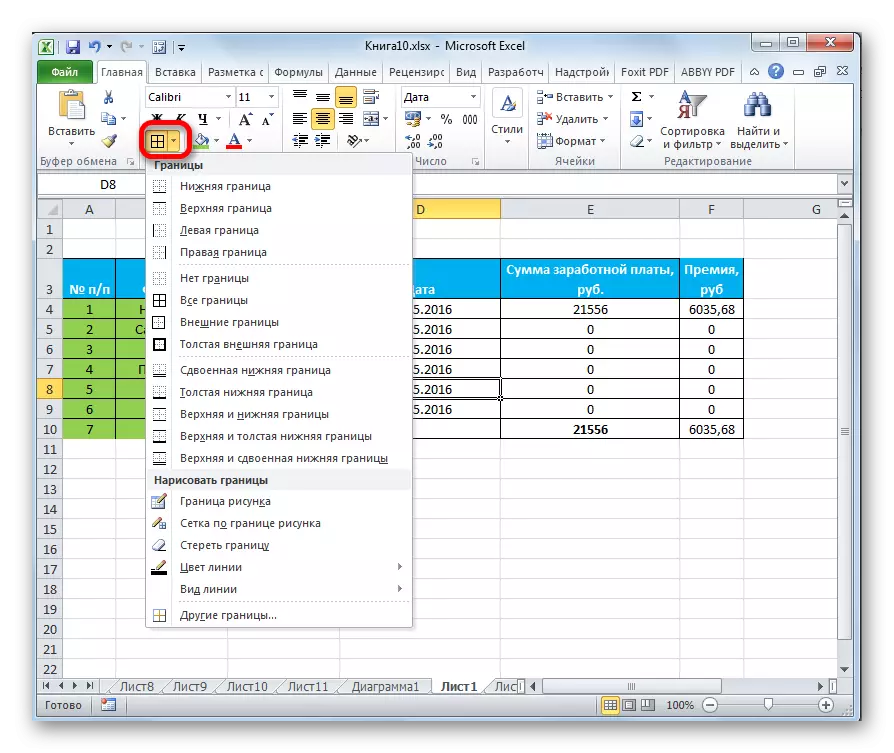
Vyplniť
V záložke Fill je možné nastaviť okno formátu farbu tabuľky tabuľky. Okrem toho môžete inštalovať vzory.

Na pásku, ako pre predchádzajúcu funkciu výplne, prideľuje sa iba jedno tlačidlo. Je tiež umiestnený v paneli s nástrojmi "Font".
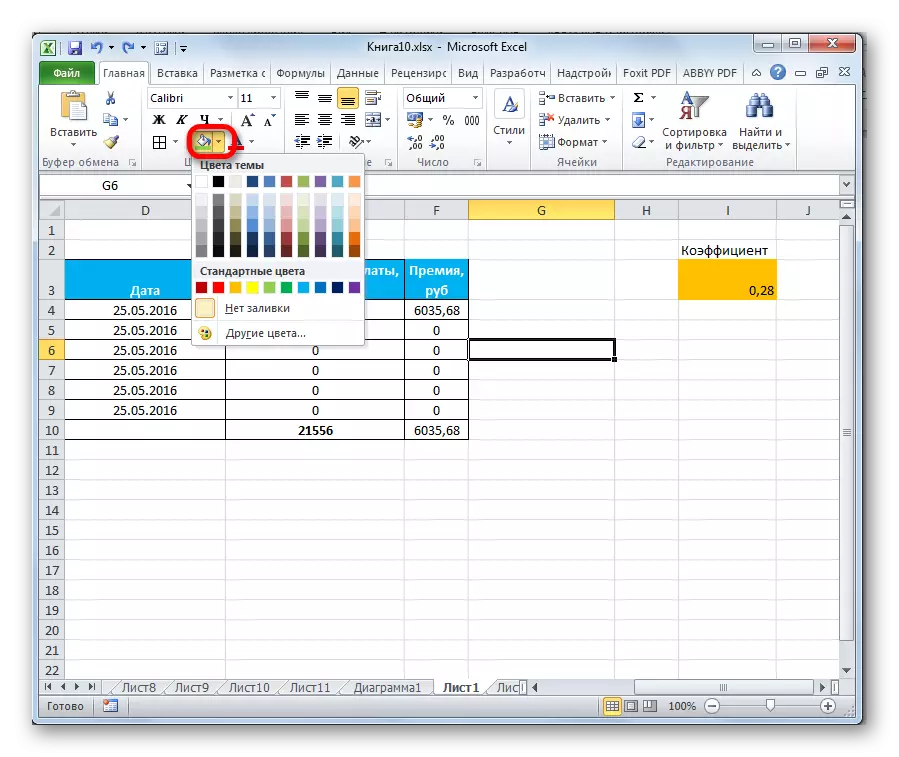
Ak ste prezentovali štandardné farby, ktoré vám chýbajú a chcete pridať originalitu do farby tabuľky, potom by ste mali prejsť cez položku "iné farby ...".
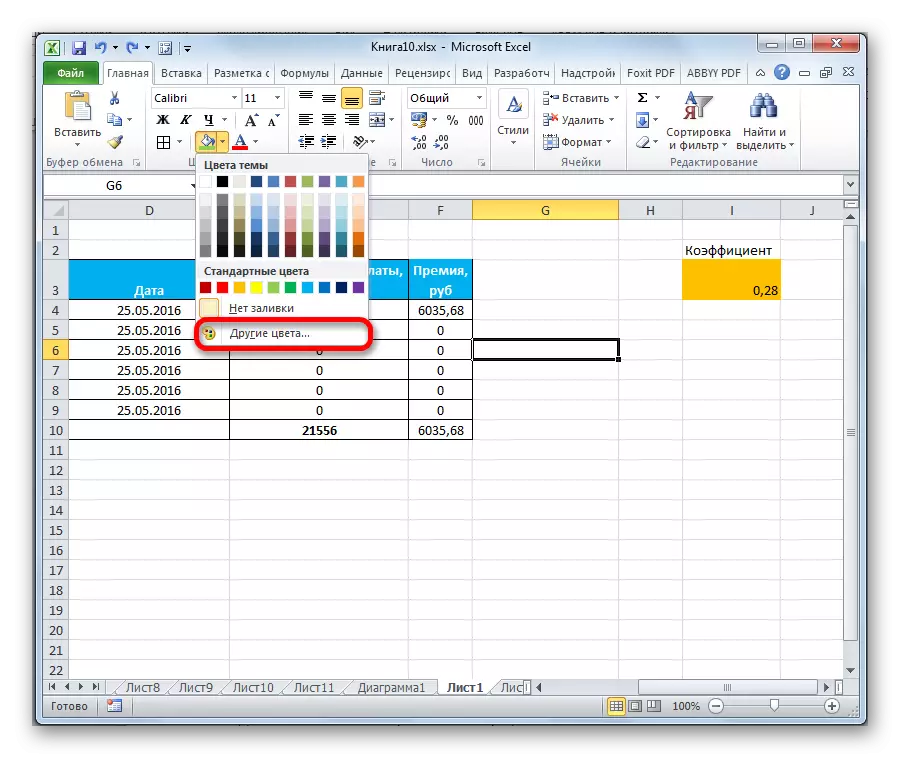
Potom sa otvorí okno pre presnejší výber farieb a odtieňov.

Ochrana
V programe Excel sa dokonca ochrana vzťahuje na oblasť formátovania. V "formáte buniek" je karta s rovnakým názvom. V ňom môžete určiť, či bude vyhradený rozsah chránený alebo nie, v prípade nastavenia zámku listu. Ihneď môžete zahrnúť skryť vzorec.
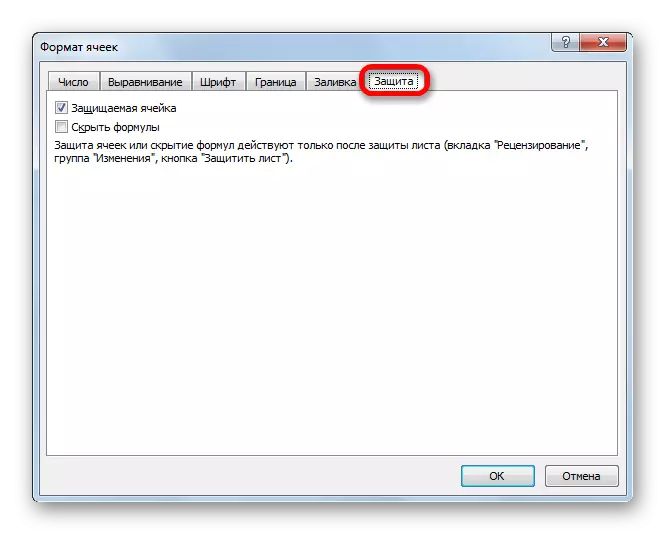
Na páske je možné vidieť podobné funkcie po kliknutí na tlačidlo "Formát", ktorý sa nachádza v karte "HOME" v paneli s nástrojmi "Cell". Ako vidíte, zobrazí sa zoznam, v ktorom sa nachádza skupina nastavení "Ochrana". Okrem toho nemôžete konfigurovať len správanie bunky v prípade blokovania, pretože bolo v okne formátovania, ale aj okamžite blokovať hárok kliknutím na položku "Protect Leaf ...". Takže toto je jedným z tých zriedkavých prípadov, keď skupina Skupiny formátovania pásky má rozsiahlejšiu funkčnosť ako podobnú kartu v okne "Cell Format".

.
Lekcia: Ako chrániť bunku pred zmenami programu Excel
Ako vidíte, program Excel má veľmi širokú funkčnosť pre formátovanie tabuliek. Zároveň môžete použiť niekoľko verzií štýlov s predinštalovanými vlastnosťami. Môžete tiež vykonať presnejšie nastavenia pomocou celej sady nástrojov v okne "Cell Format" a na páske. S vzácnou výnimkou v okne formátovania sú prezentované široké možnosti zmeny formátu ako na pásku.
